Easy Advanced Settings Addon für Kodi wird Ihnen helfen, Ihr Kodi zu konfigurieren und wird zu einigen der effektiven Änderungen an Ihrem Kodi führen, genau wie ein verwurzeltes Android-Handy tut. Im Allgemeinen kommt Kodi mit einem sehr begrenzten Zugang in seinen Standardeinstellungen. Von allen Einstellungen und Konfigurationen hat Easy advanced settings Kodi addon die Fähigkeit, mehr Leistung zu Ihrem Kodi zu geben und auch gemeinsame Probleme wie Pufferung von Kodi.
Dieses Add-on wird alle Probleme in Bezug auf Kodi Pufferung beim Streaming von Videos zu lösen. Es ist wie eine Magie. Die einfache erweiterte Einstellungen Kodi wird die Pufferung Probleme durch die Konfiguration der Cache-Speicher genauer zu beheben. Die Menschen haben versucht, viele Lösungen, um die Pufferung Probleme zu beheben, aber mit dieser einfachen erweiterten Einstellungen Add-on, das Problem ist leichter gelöst.
In der Regel, wenn wir es schaffen, Filme oder TV-Shows mit Internet sprudeln bis zu sehen, an diesem Punkt Haufen von Informationen wird kontinuierlich gestapelt. Wir alle sind uns der Tatsache bewusst, dass das Anschauen eines Films oder einer Fernsehsendung in 4k-HD-Qualität eine große Menge an Daten erfordert. All diese Daten werden im Cache gespeichert. Für das System wird es schwierig, diese riesigen Datenmengen zu verwalten und somit wird es für das System schwierig, sie zu verarbeiten. Und wenn Kodi nicht richtig konfiguriert ist, kommt es zu Pufferproblemen. Um die Pufferprobleme von Kodi zu beseitigen, muss die Cache-Puffergröße erhöht werden. Wenn Sie die Puffergröße erhöhen, können Sie dem Cache mehr Speicher zuweisen. Auf diese Weise gibt es genug Platz für die Daten, um den Raum zu besetzen und lassen Sie Videos in hoher Qualität streamen.
Sie können auch ein Problem, wie wo das Add-on wird im Hintergrund laufen und ständig verbrauchen das Internet plus Auswirkungen auf die Systemleistung, die direkt führt zu den langsamen Leistung des Systems. Das Add-on, das im Hintergrund läuft und Daten verbraucht, sowie die langsame Systemleistung können auch der Grund für die Pufferungsprobleme von Kodi sein. Mit der einfachen erweiterten Einstellungen Add-on, können die Einstellungen leicht konfiguriert werden und das Problem der Kodi Pufferung kann auch gelöst werden.
Still, wenn Sie die Kodi Pufferung Probleme konfrontiert sind, dann der mögliche Grund dafür ist vielleicht Ihr eigenes Internet. Der Grund kann sein, dass Ihr Internet Probleme mit Ihrem ISP. Selbst wenn der Server stark belastet wird, können die Videos, die Sie ansehen, anfangen zu puffern.
Die Videos werden unabhängig von der Internetgeschwindigkeit gepuffert, wenn der Server stark belastet wird. In solchen Fällen empfiehlt es sich, ein VPN zu verwenden. Sie können IPVanish verwenden, um eine VPN-Verbindung für Ihr Kodi aufzubauen. Durch die Verwendung einer VPN-Verbindung wird Ihre IP-Adresse, die Sie von Ihrem Internetdienstanbieter erhalten, verborgen. Die IP-Adresse ist für Ihren Internet-Provider nicht sichtbar, so dass Sie auch in eingeschränkten Regionen surfen können. Wenn sich beispielsweise der Host-Server des Videos, das Sie ansehen möchten, in den Vereinigten Staaten befindet, können Sie über eine VPN-Verbindung wie IPVanish den Standort Vereinigte Staaten auf IPVanish auswählen. Daher wird es Ihnen einen schnellen Zugriff auf den Server bieten und das Video wird kontinuierlich ohne Pufferung abgespielt.
Nun, ohne mehr Zeit zu verschwenden, lassen Sie uns damit beginnen, wie man das einfache erweiterte Einstellungen Addon auf Ihrem Kodi installiert.
Wie man das einfache erweiterte Einstellungen Addon auf Kodi installiert
Unten erwähnt ist eine Schritt für Schritt Anleitung, um Ihnen zu helfen, das einfache erweiterte Einstellungen Kodi Add-on zu installieren.
Schritt 1 – Starte Kodi auf deinem Gerät und klicke auf das Einstellungssymbol, um das Einstellungsmenü zu öffnen.

Schritt 2 – klicke auf den Dateimanager.
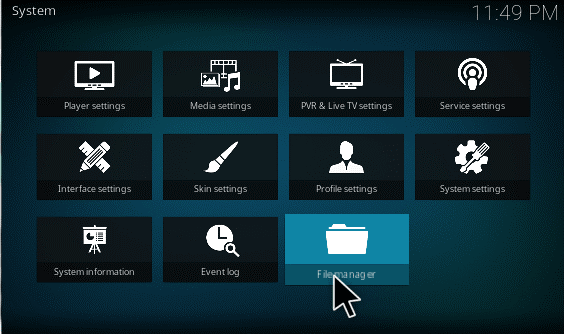
Schritt 3 – wählen Sie die Option Quelle hinzufügen, um den Dateipfad des Add-ons hinzuzufügen.
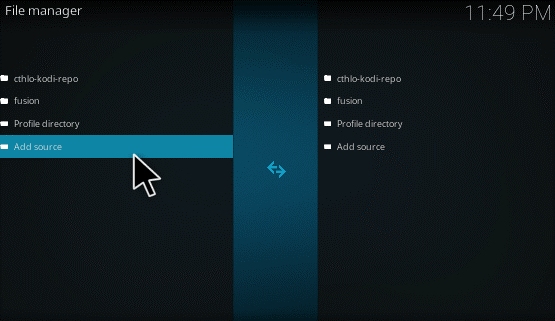
Schritt 4 – doppelklicken Sie auf das Feld, das <Keine> sagt. Nachdem du das Feld ausgewählt hast, erscheint ein Fenster.
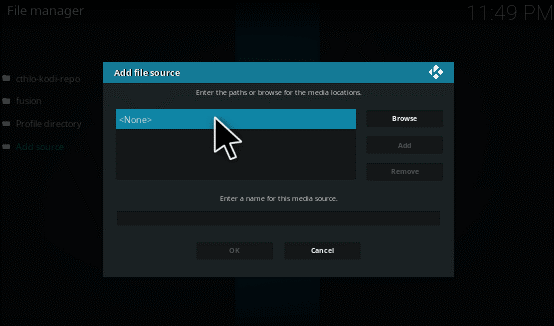
Schritt 5 – Kopiere die Einfügung http://repo.hackmykodi.com/ wo <Keine> steht und drücke auf Fertig. Schließlich klicken Sie auf die Schaltfläche OK.
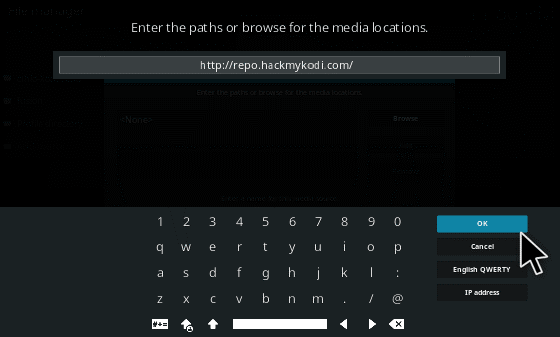
Schritt 6 – Nun benennen Sie die Medienquelle oder die Datei nach dem für Sie passenden Namen oder benennen Sie die Medienquelle / Datei als „eas“. Dann klicken Sie auf die Schaltfläche OK.
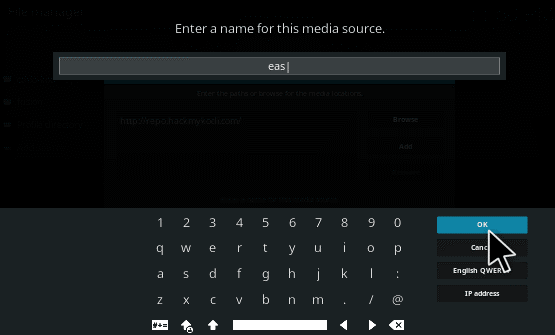
Schritt 7 – Kehren Sie zurück zur Kodi-Startseite. Sie können dies tun, indem Sie auf die Esc-Taste auf Ihrer Tastatur oder Ihrem Tastenfeld klicken.
Klicken Sie nun auf die Option Add-ons. Und dann klicken Sie auf das Symbol, wie im Screenshot unten gezeigt.

Schritt 8 – Jetzt müssen Sie die Zip-Datei installieren.

Schritt 9 – Um die Zip-Datei zu installieren, müssen Sie den Ordner oder die Medienquelle, die Sie zuvor genannt haben, oder die Datei / Medienquelle mit dem Namen „eas“ auswählen.
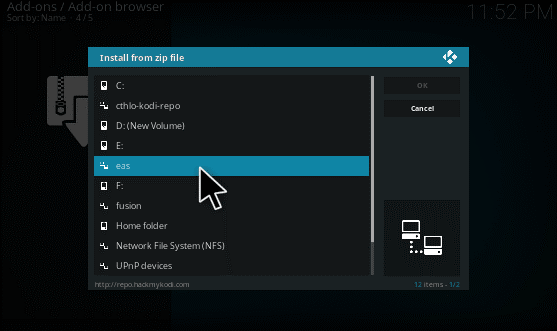
Schritt 10 – Klicken Sie nun auf die Option Add-ons programmieren.
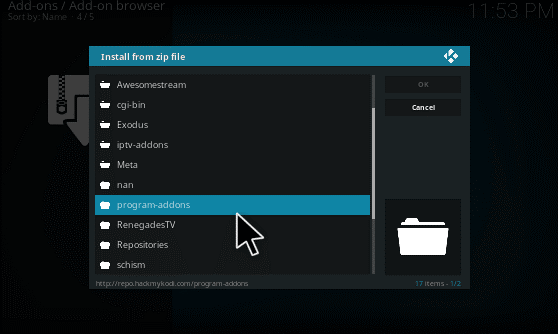
Schritt 11 – Klicken Sie auf die Systemeinstellungen.
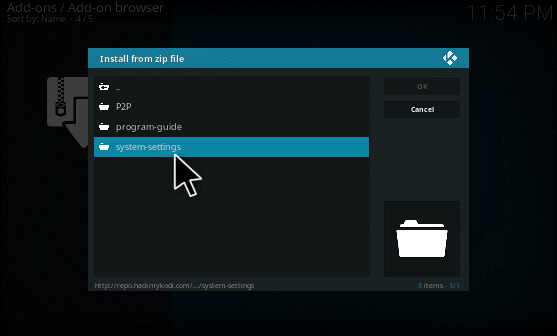
Schritt 12 – Klicken Sie nun auf die Zip-Datei mit dem Namen „plugin.program.advancedsettings-0.8.8.zip“.
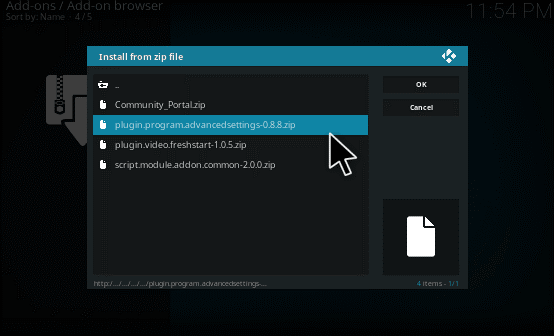
Schritt 13 – Sie müssen ein paar Augenblicke warten, bis die Datei erfolgreich installiert wurde. Sobald dies geschehen ist, werden Sie eine Benachrichtigung erhalten.
Nun haben Sie erfolgreich das Easy Advanced Settings Kodi Addon installiert. Jetzt lassen Sie uns einige der Kodi Pufferung Fixes mit Kodi einfache erweiterte Einstellungen add-on.
Note, dass mit der obigen Methode können Sie Easy Advanced Settings auf Kodi Krypton und alle anderen Versionen als gut zu installieren.
Features of Easy Advanced Settings Addon
Abgesehen von der Festsetzung der Kodi Pufferung Probleme, einfache erweiterte Einstellungen add-on haben auch eine Menge mehr Funktionen. Ein paar von ihnen sind unten aufgeführt, die sehr nützlich sind, wenn sie verwendet werden. Ohne viel Zeit zu verschwenden, lassen Sie uns damit beginnen, sie zu besprechen. Einige der nützlichsten Funktionen sind unten aufgeführt –
- Audio / Video Wiedergabe Einstellungen – die Audio / Video Wiedergabe Einstellungen können Sie einige große Änderungen an Ihrem Kodi machen. Wenn Sie die Untertitelverzögerung oder die Audioverzögerung, die Schnellvorlaufgeschwindigkeit eines Videos und vieles mehr anpassen müssen. Sie können all dies mit dieser Funktion zu tun.
- Troubleshoot-Einstellungen – die Troubleshoot-Einstellungen löst das Problem durch die Fehlersuche das Add-on selbst. Das Add-on kommt mit einer Intelligenz-Funktion, wo die geringfügigen Probleme zu lösen, die es selbst troubleshoot.
- Fotos Einstellungen – diese Funktion ermöglicht es dem Benutzer, einige Einstellungen im Zusammenhang mit wie eine Diashow, Foto dreht, zu bearbeiten und einige andere grundlegende Dinge.
- Einstellungen für die Fernbedienung – diese Option ermöglicht es seinen Nutzern, eine Bearbeitung der Fernbedienung Verzögerung oder Wiederholung Timings zu machen.
Fix Buffering Issue using Easy Advanced Settings Addon (Best Settings)
Nun, da du das Addon installiert hast, ist es an der Zeit, die besten Einstellungen vorzunehmen, die dein Kodi-Erlebnis verbessern werden.
- Geh zu Add-ons und klicke dann auf Program Add-ons.
Du wirst Easy Advanced settings Add-on in der Liste sehen können. Klicken Sie darauf.

- Klicken Sie anschließend auf Einstellungen bearbeiten, wie unten gezeigt.

- Sie sehen nun eine große Liste von Elementen. Scrollen Sie ein wenig nach unten und wählen Sie Netzwerkeinstellungen.
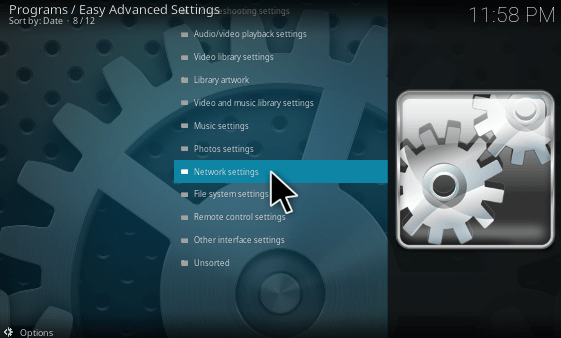
- Klicken Sie auf Netzwerkeinstellungen und dann auf der nächsten Seite auf Netzwerk.

- Nach dem Klick auf Netzwerk werden Sie viele Optionen sehen, die Sie bearbeiten können. Wir müssen den Cache bearbeiten, um das Problem der Pufferung in Kodi zu beheben. Folgen Sie den Anweisungen im Bild, um zu erfahren, wie es geht.

- Standardmäßig ist die Option Cache deaktiviert. Klicken Sie auf cachemembuffersize und geben Sie den Wert 419430400 ein. Diese Zahl steht für 50 Gb. Sie können eine niedrigere Zahl verwenden, wenn Sie nicht möchten, dass Kodi einen großen Cache erstellt.

- Der nächste zu bearbeitende Wert ist readbufferfactor. Klicken Sie darauf und setzen Sie den Wert auf 20.
- Setzen Sie buggermode auf 1.
- Setzen Sie curlclienttimeout auf 10.
- Setzen Sie curllowspeedtime auf 10.
- Der letzte zu ändernde Wert ist der Buffermode. Klicken Sie darauf und wählen Sie 2 dafür. Das war’s.
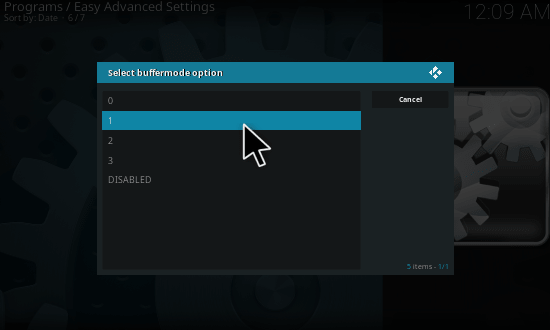
- Die endgültigen Einstellungen sollten so aussehen;
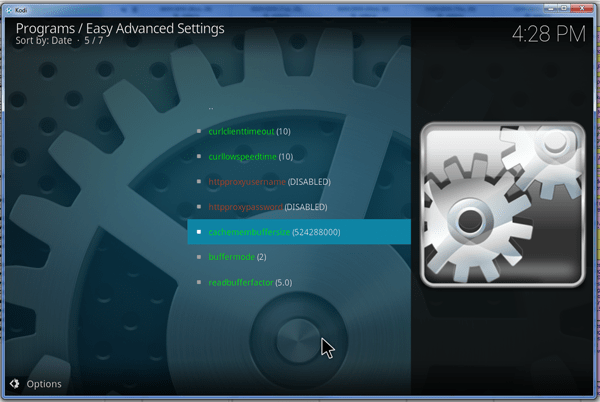
Die Einstellungen, die wir gerade gemacht haben, werden dir helfen, das Pufferproblem zu beheben, da wir Kodi im Wesentlichen gesagt haben, dass es unsere Daten zwischenspeichern soll, was in der Tat wichtig ist, besonders wenn wir Inhalte in HD anschauen.
Abschluss
Mit der oben angegebenen Schritt-für-Schritt-Installationsanleitung, bin ich mir sicher, dass Sie Kodi Easy Advanced Settings Addon erfolgreich installieren werden. Denken Sie auch daran, dass die Methode zur Installation eines Add-ons immer die gleiche ist. Das einzige, was sich ändern kann, ist die URL, die Sie eingeben.